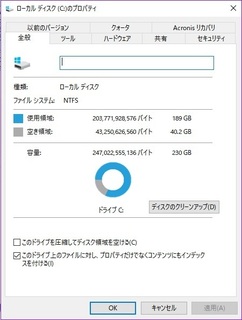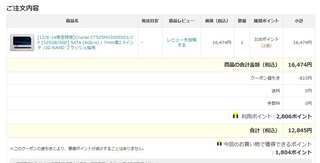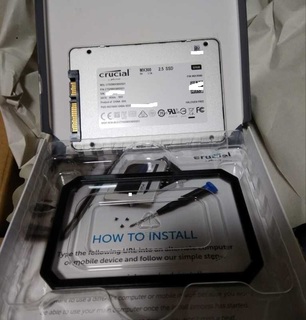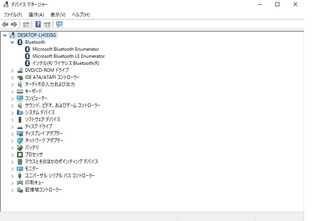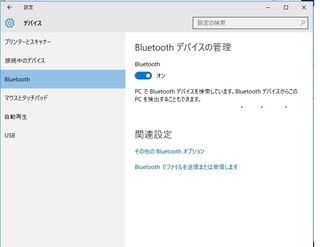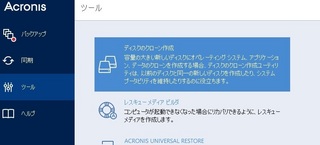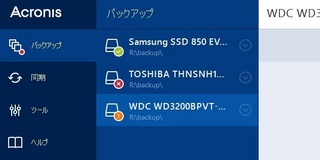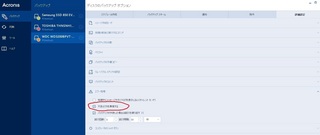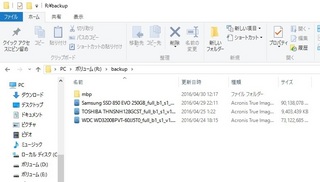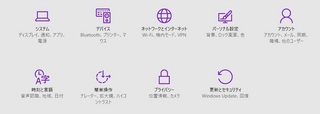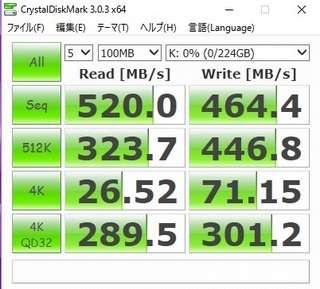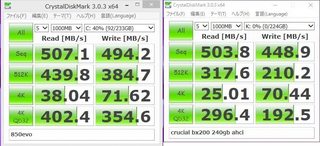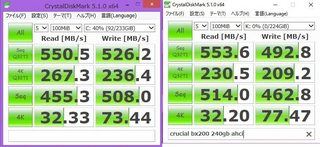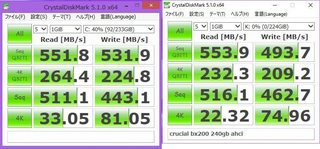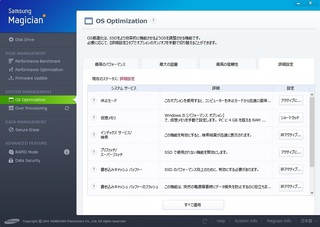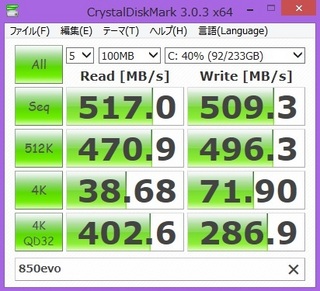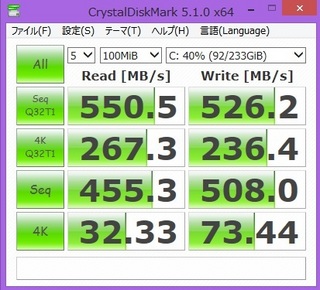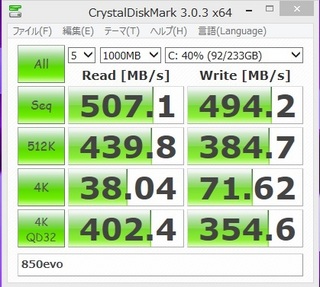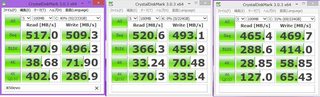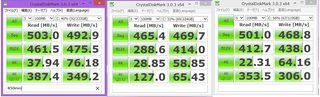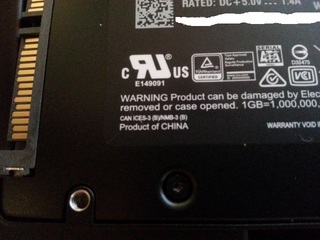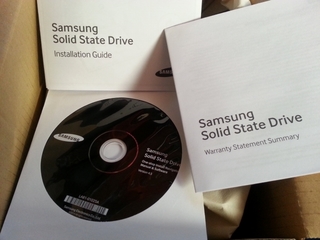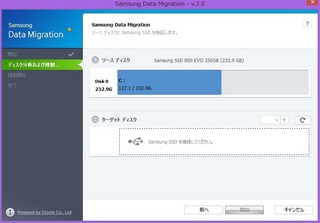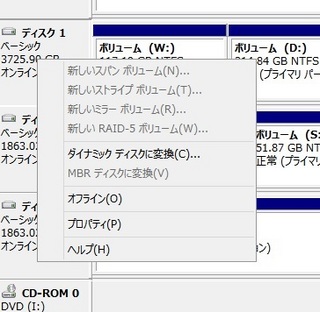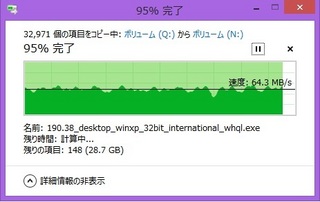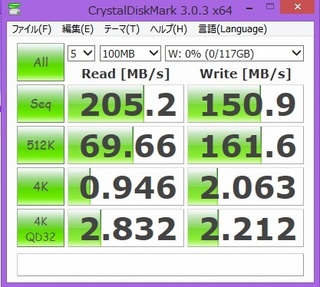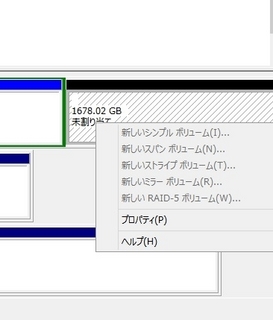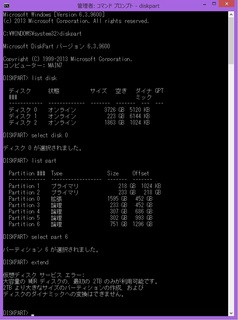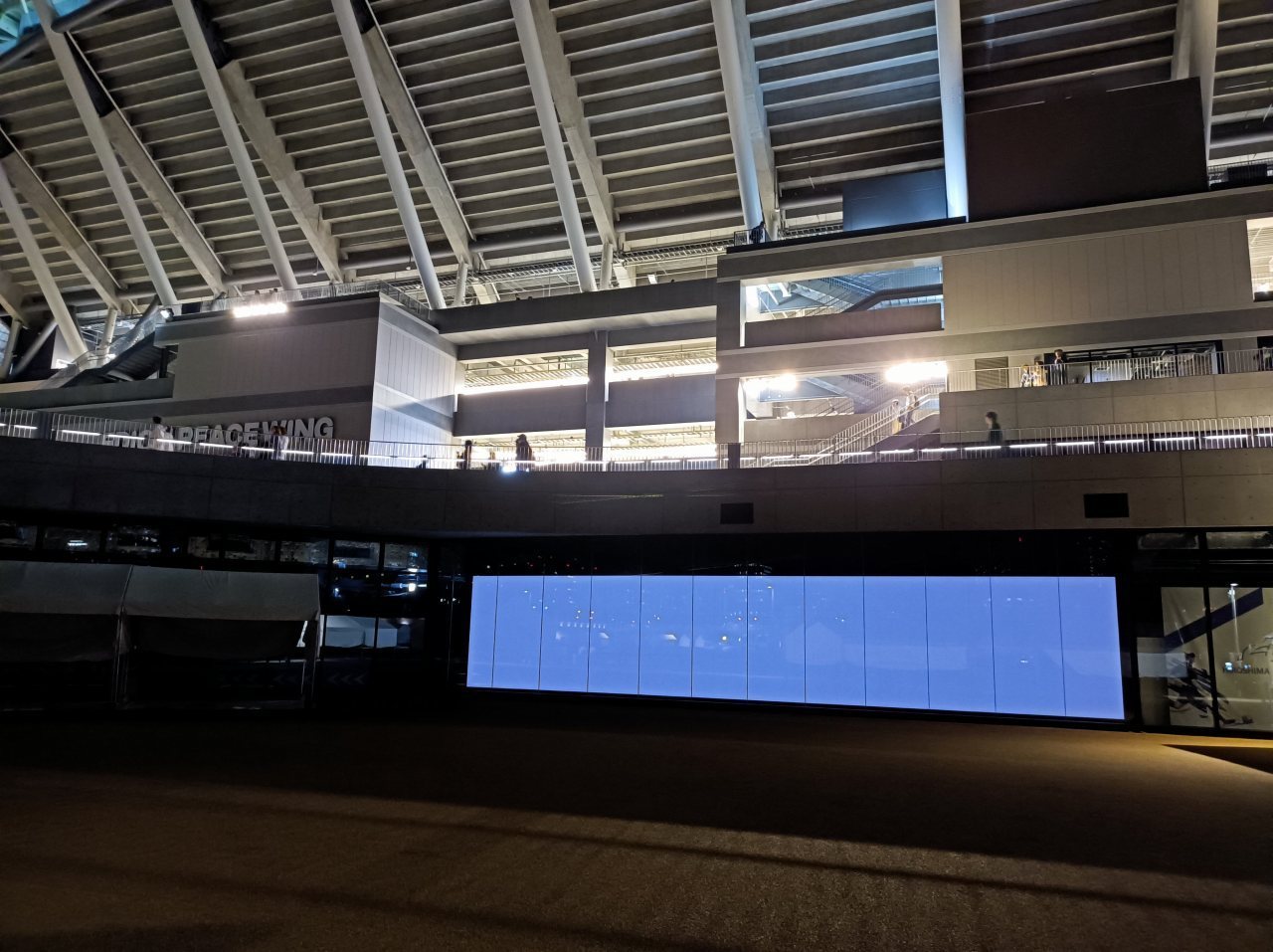Crucial MX300 525GB その1
https://fanblogs.jp/hotrodhigh/archive/303/0
前回はこれです。
MX300買うまでの葛藤と、MX300到着、SSDぶっかけ写真がリークされる、といった感じの内容でした。
今回はPCにつないで、今までのメインSSDをそのままクローンして、パンパンになったCドライブの拡張をしたいと思います。
PCの電源を落とし、電源のコードを抜くか、電源のオンオフスイッチをオフにします。
そして、PC本体のオンオフスイッチを押しまくり、マザーボードのコンデンサなどに残ってる電気もなるべく抜いてから・・・
MX300に電源コネクタとSATAケーブルをつなぎます。
うちのマザーボードはIvyBridge世代のZ77マザーなので、未だにSATA3対応ポートが2個しかありません。
 | Gigabyte Intel z77?lga1155?AMD ATI ) W / HDMI、DVIデュアルUEFI BIOS ATXマザーボードga-z77-d3h 新品価格 |
恐ろしい値段になってますが、たぶんこれです。
この値段なら俺でも売るな・・・
メインで使ってるSSDをクローンしようとすると、もう一個SATA3ポートが必要になり、2個全部使うことになります。
ということは・・・普段からSATA3ポートを一個空けておかないといけないということになります。

あとSSDは凄く軽いので、浮いた状態とか、ものすごく適当な設置ができるのもいいですね。
今までの環境に、箱から出してすぐのMX300をつなぎ、電源を入れます。

立ち上がってきて、コンピュータの管理→ディスクの管理で見ると・・・
250GBくらいのドライブが一個、何テラバイトかのでかいドライブが一個、あとスカイリムのディスクが入ったDVD-ROMドライブが一個、と出ます。
そうです最近、買ってずっと積んでたスカイリム始めたんです。
 | 【送料無料】The Elder Scrolls V: Skyrim Legendary Edition PC ザ エルダースクロールズ V スカイリム レジェンダリ エディション 欧州 輸入版 価格:2,698円 |
うっ安い・・・俺が買ったのは一番最初の、DLC何も入ってない奴だな・・・
話を戻すと、まあ要するに、MX300は認識されてないようです。
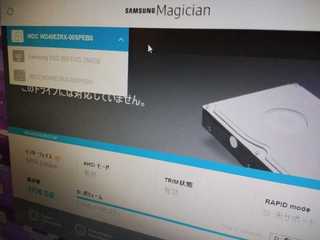
一応、サムスンSSDの管理アプリ、Magicianを開いてみますと・・・

WDとサムスンのドライブしかないようです。
まあつないですぐ認識されないのはよくあることなので、とりあえず再起動してみます。
んで起動したら再びコンピュータの管理→ディスクの管理、もしくはスタートボタン押して、下から2番目の歯車みたいなのをクリックすると出てくる、

ここに、ディスクの管理と入力してみてください。

すると、フォーマットしてないMX300が認識されたようで、フォーマットしろとの画面が出ます。
MBRとGPTは、あんまりディスクを区切らないメインドライブの扱いなら昔ながらのMBR、一個のドライブを区切りまくって使うなら、Win10でしか読めないけどなんぼでも区切りまくれるGPT、という感じで決めればいいかな。
昔はディスクのクローンソフトなんてなかったので、500MBのHDDを使ってて、800MBのHDDを買ったら、それに500MBと同じようにパーティション切って、XドライブZドライブとドライブ名をつけ、ファイルをコピーして、500MBのHDDをはずし、XドライブZドライブをCドライブDドライブに変え、さらに空き領域の300MB分のEドライブを作る、みたいな感じで移行してきたんで、データ置き場の3TBのWDのHDDは、ドライブレターやたら多い状態になっています。
そういうのにGPTは向いてまして・・・
新しいフォーマットなのに、レガシーなデータドライブに向いてるという、妙な規格ですね。

今回はMBRでフォーマットし、489GBのディスクが出現しました。
525GBといっておいて489GBしかないの、バイトの計算法知ってても割とガッカリするので、知らない人は本気で怒る人、そのうち出てくるんじゃないのかな・・・
まあMX300の存在が認識されたので、ディスクのクローンに移ります。
Acronis TrueImageを起動しますと・・・

余りに久しぶりの起動だったのか、現在インストールされてる2015版に対し、既に2018版が出てるからうpデートしろ、的な画面が出ます。
新しいのインストールして時間がかかるのは避けたいので、ほっといて2015でこのままやります。
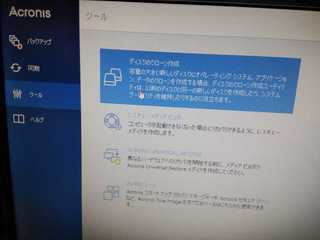
ツールからディスクのクローンを選択します。
ウィザードが始まるので、なんとなく自動はやめて手動にしてみました。

ソースディスクをSamsungにし・・・

ターゲットディスクをCrucialにします。

ここでは確か手動にして・・・
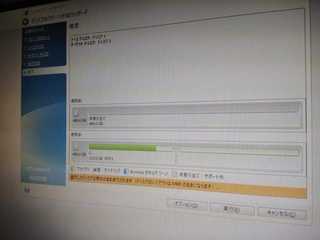
ここで特に何もいじらない、というよくわからない選択をしたような・・・
で、実行を押すと・・・

クローニングが始まります。

よく見ると、下の方に、処理が終わったらシャットダウンする、という項目にチェックが入ってますね。
クローンソフトの分かりにくい点のひとつに、クローン後、どの時点でクローン元のディスクをはずして、そこにクローン先のディスクをつなぐのか、という問題がありました。
クローン元も、クローン先も、つないだまま起動してしまうと、クローン元(Samsung)にのみ、ブート情報が書きこまれてしまうんですよね。
なので、その後、SamsungのSSDをはずして、CrucialのSSDを、SamsungのSSDがあったところにつないでも、ブート情報がないので起動しない、ということが割と起こってたんです。
まあそれも、FixbootとかFixMBRとかでなんとかできなくはないのですが、面倒で。
で、この、処理が終わったらシャットダウンする、という項目は、クローン元、クローン先をつないだまま再起動して事故が起こるのを防ぐためだな、と思いました。
そして、シャットダウンするということは、そこでクローン元をはずし、クローン先につなぎ変えるタイミングであるというメッセージだと受け取りました。

処理が終わり、シャットダウン待ちです。
電源が落ち、電源のスイッチをオフにし、PC本体のオンオフスイッチを押しまくり、マザーボードのコンデンサなどに残ってる電気もなるべく抜いてから・・・Samsung850EVOをはずし、そこにMX300をつなぎます。
そして起動ですが・・・
Crucial MX300 525GB その3 クローン後の処理に続きます。
にほんブログ村
にほんブログ村
にほんブログ村

人気ブログランキングへ